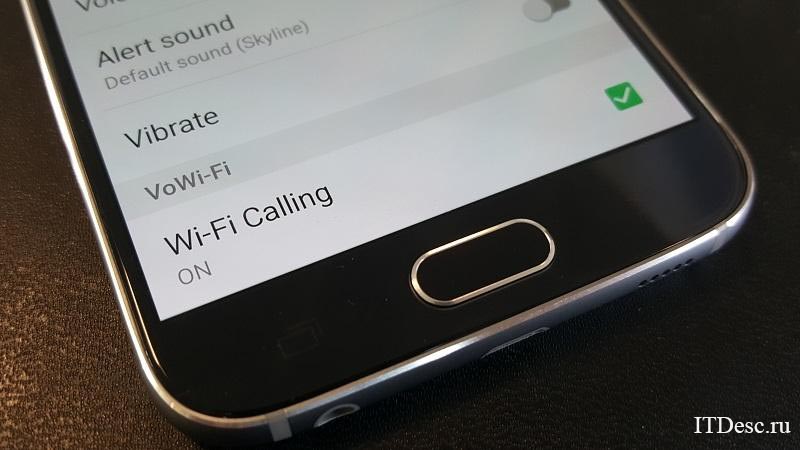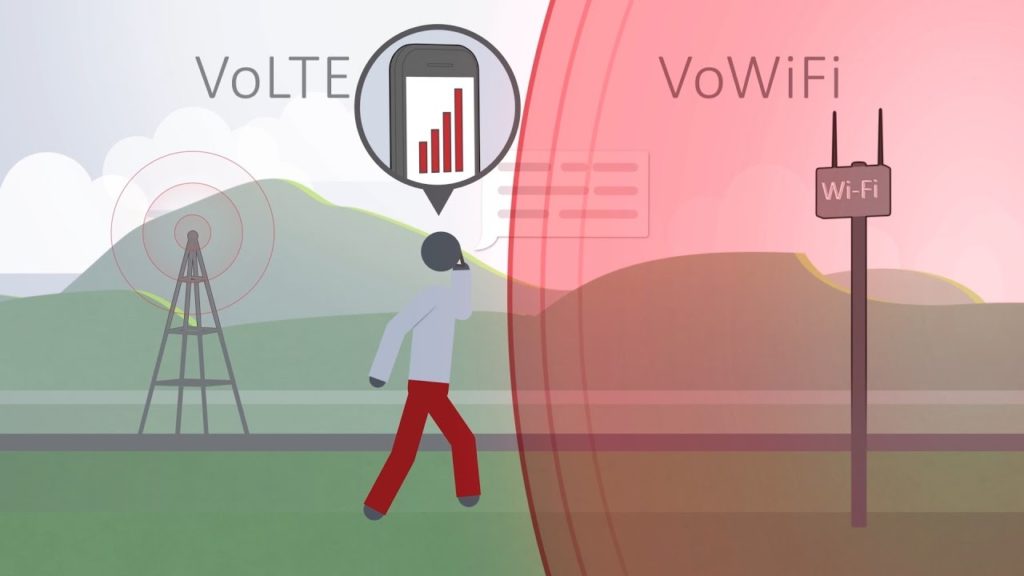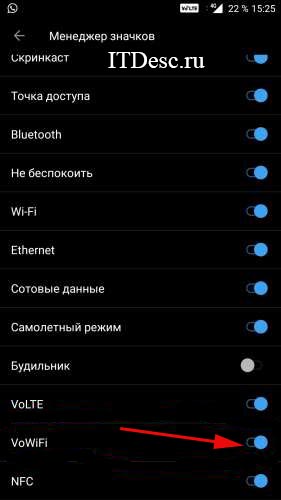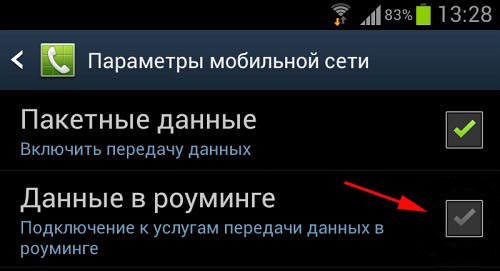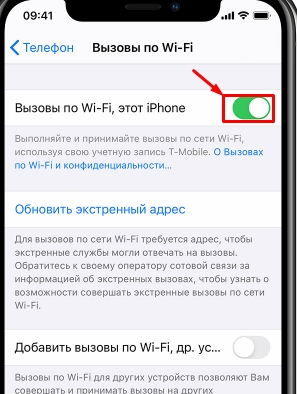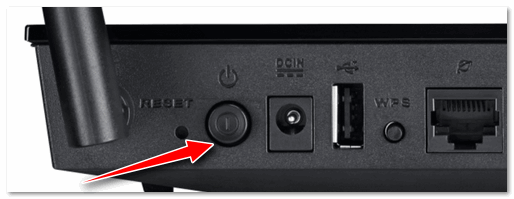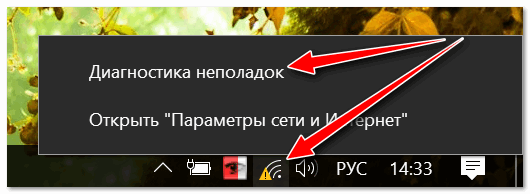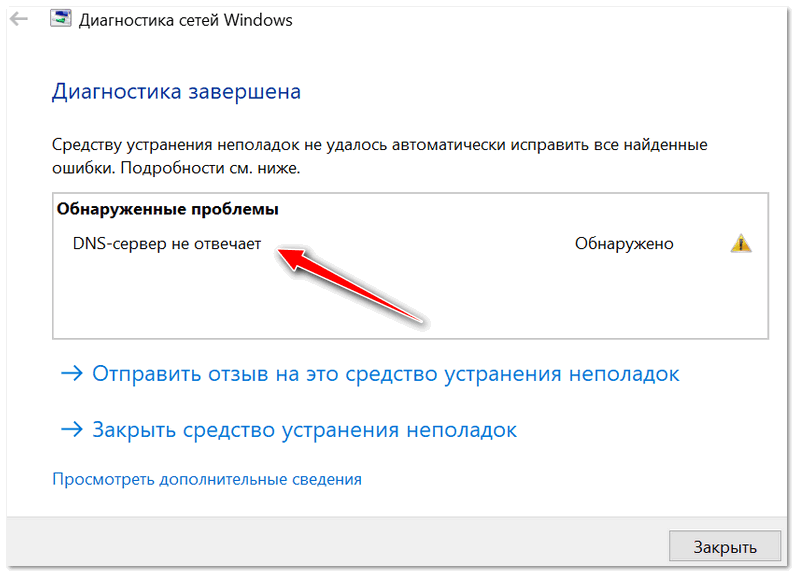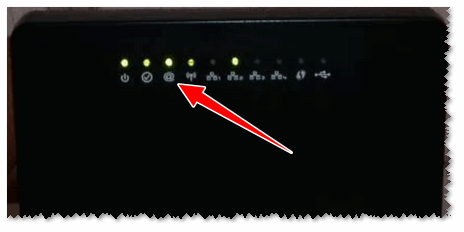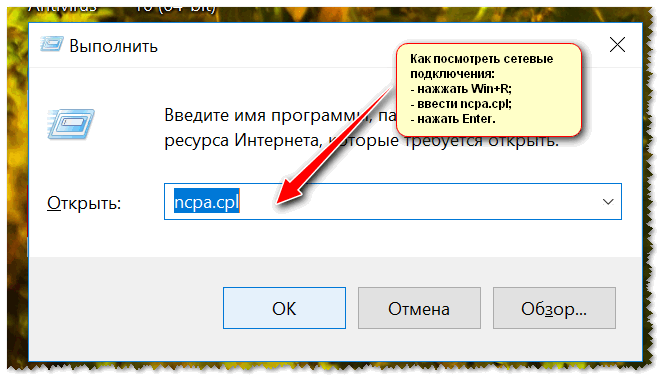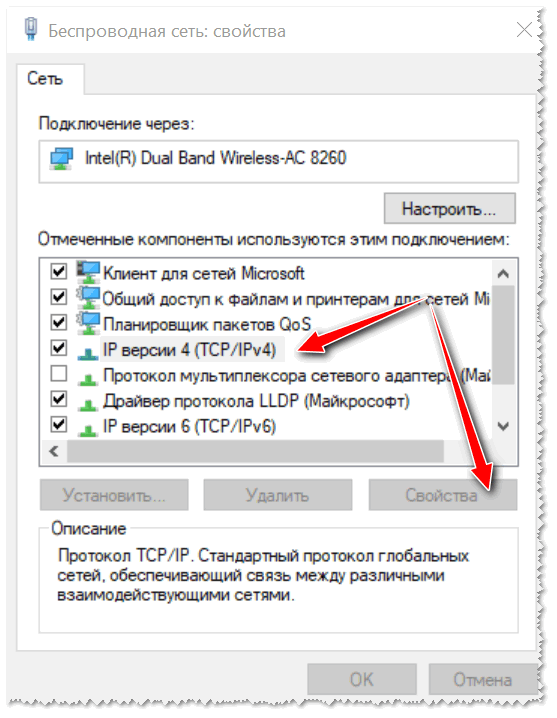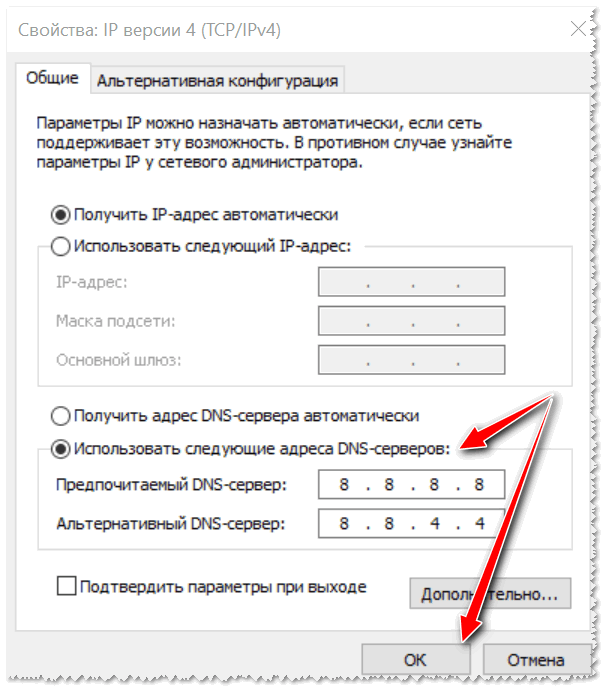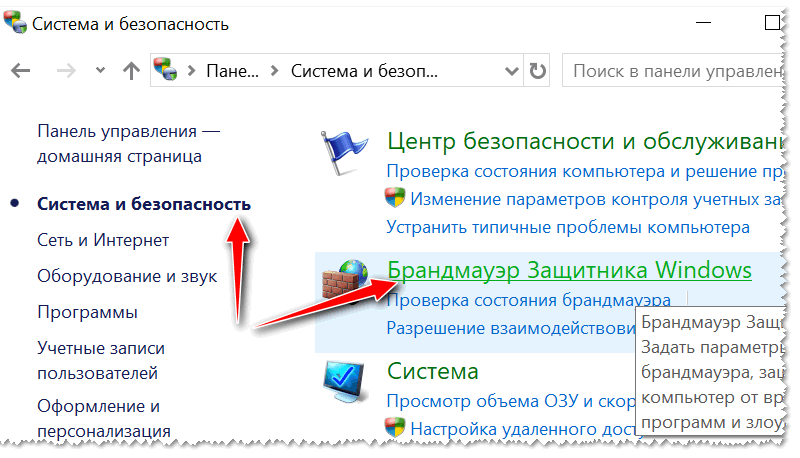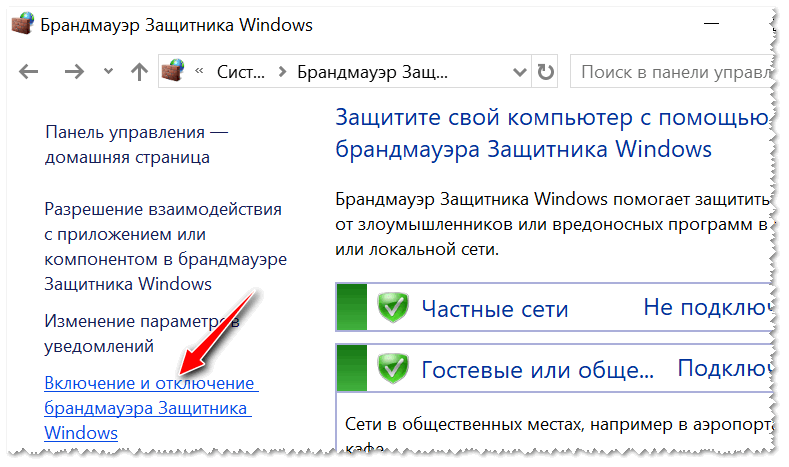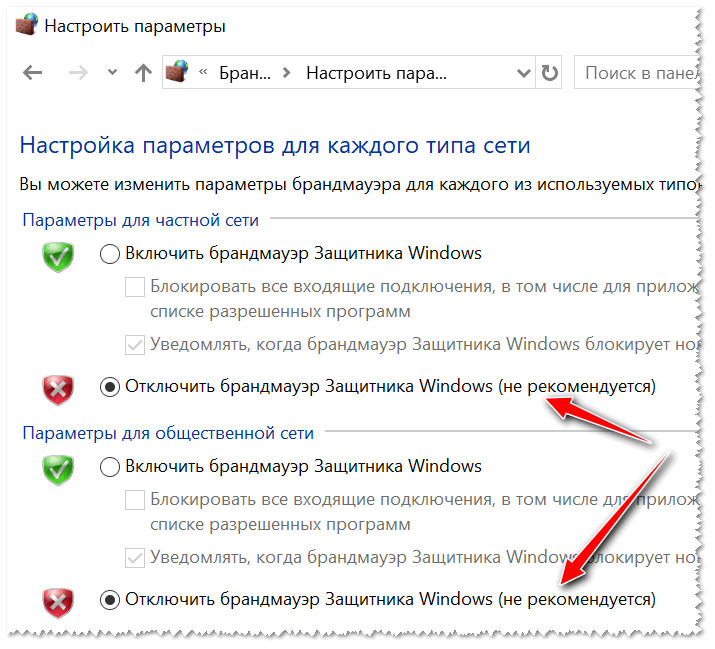Как убрать значок вай фай
Что означает значок трубка с ВайФаем на Samsung, Xiaomi и др.
В начале этого года в нашей области компания МТС первой ввела у себя поддержку технологии WiFi calling. В столице она работает аж с 2016 года! И тем не менее, многие до сих пор не знают что это такое и не понимают что означает трубка со значком Вай-Фай, которая внезапно появилась в строке состояния смартфона. А ведь это классная и очень полезная функция, позволяющая всегда быть на связи даже там, где нет приёма у оператора сотовой связи — лишь бы была беспроводная сеть с доступом в Интернет! Заинтересовал? Тогда читаем дальше!
Что такое VoWiFi и WiFi Calling
При использовании функции WiFi Calling в качестве сотовой вышки для телефона выступает беспроводная сеть. И тут по сути без разницы какая — домашняя, офисная, общедоступная — главное, чтобы с доступом в Интернет.
Зачем нужен WiFi Calling?
В крупных мегаполисах это будет удобно, если Вы находитесь в каком-либо месте, где не доходит сигнал сотовой связи, но есть сети WiFi. Например, метро и паркинги. За пределами города VoWiFi найдёт применение там, где нет покрытия мобильных операторов, но протянуты коммуникации кабельных провайдеров. Например, какие-нибудь базы отдыха в горах.
Кстати, для работы Wi-Fi Calling не требует установки специальных программ — на большинстве современных смартфонов Samsung, Xiaomi, iPhone и т.п. всё уже вшито в операционную систему. Нужно лишь единожды активировать соответствующую функцию. После этого в панели уведомлений Вы увидите значок с ВайФаем и дальше уже, при наличии подключения к беспроводной сети, вызов будет автоматически выполнятся в формате Call over Wi-Fi. Обычно это тарифицируется по домашнему тарифу, чем активно пользуются туристы.
Как включить WiFi Calling (VoWiFi) на смартфоне
Итак, если данная функция у Вас выключена и значок Вай-Фай с трубкой не отображается, то чтобы включить WiFi Calling на своём телефоне, выполните следующее:
Samsung Galaxy
Открываем панель быстрого доступа и и ищем значок в виде трубки с ВайФаем, подписанный как «Вызовы по Wi-Fi». Нажимаем на него:
Сам значок становится активным (яркий, а не серый), а в строке индикации появится соответствующий значок.
Xiaomi Redmi
На момент написания инструкции у китайских смартфонов Сяоми в MIUI 11 временно закрыли общий доступ к фукнциям VoLTE и VoWiFi. Но если Вы всё же хотите включить WiFi Calling на Xiaomi, то необходимо сначала открыть набор номера в телефоне и ввести код:
После этого будет проведена проверка и, если функция поддерживается Вашим оператором связи, то открыв в Настройках раздел «SIM-карты и мобильные сети», Вы увидите пункт «Вызовы через Wi-Fi»:
Заходим, активируем и пользуемся в своё удовольствие.
Huawei Honor
На смартфонах Хуавей Хонор так же необходимо зайти в настройки Андроида и открыть раздел «Беспроводные сети» >>> «Мобильная сеть». Там должен быть пункт меню «Wi-Fi-вызовы».
Выбираем его и переходим в подраздел, где нужно сдвинуть один единственный ползунок в положение «Включено».
Если у мобильного оператора функция поддерживается, то Вы увидите значок Вай-Фай с трубкой в панели уведомлений и после этого можно успешно пользоваться этой удобной опцией!
Значок VoWiFi в телефоне — что это такое и как отключить?
Покупая новенький телефон, мы обнаруживаем в них ранее неизвестные технологии и стандарты. О которых ранее ничего не знали. Чтобы быть в курсе всего этого, нужно пристально следить за новостями высоких технологий. Но порой на это не хватает времени. К примеру, значок VoWiFi в телефоне. Что это такое и как его отключить — об этом мы сейчас узнаем в подробностях.
Как расшифровывается VoWi-Fi
Многие и без подсказок знают, что такое Wi-Fi — местная сеть, для которой не нужны провода. Она является самой популярной во всем мире. Ее популярность связана с появлением мобильных или карманных компьютеров — (КПК в прошлом), смартфонов. Сегодня, пожалуй, нет ни одного мобильного устройства, которое бы не обладало модулем Вайфай. Приставка Vo — английское сокращение от «Voice over». Что можно перевести как «Голосовой вызов по, через». Если объединить разом наше сокращение, получится, что мы общаемся при помощи Wi-Fi.
Что за технология VoWi-Fi?
Итак, многие уже догадались, что стандарт VoWi-Fi даёт возможность общаться и посылать текст в электронном виде через простую беспроводную сеть. Но как же через нее можно передавать информацию по технологии передачи данных в GSM? Дело в том, что такая возможность есть лишь у преимущественно столичных жителей и области. А так же еще у нескольких приближенных регионов. Москва в первую очередь потому, что здесь приемники Wi-Fi размещены повсеместно.
Ключевая архитектура сети есть более новый код и уже стандарт — Wi-Fi Calling. Поэтому там, где скудно пробивается радиоволны телефонных вышек, каждый сможет продолжить общение при помощи беспроводного способа обмена данными. Wi-Fi будет функционировать как обычная мобильная «вышка», предоставляя возможность не только общаться по телефону, но и выходить в интернет. Конечно же, ваше мобильное устройство должно поддерживать такую связь. А модуль должен быть активным в момент совершения звонков.
Большинство мобильных операторов уже поддерживают VoWi-Fi. Если у вас в телефоне есть такой значок, вы можете подключить её. И пользоваться мобильными услугами при помощи беспроводной сети. Особенно актуален такой стандарт станет для тех, кто часто замечает отсутствие связи, к примеру, в метро, в помещениях и т.д. В то время модули доступа Вайфай есть практически в каждом офисе, кафе, ресторанах. И по условиям их использования код доступа не требуется.
Как отключить VoWi-Fi?
Способ активации/деактивации VoWi-Fi почти не имеет различий от того же способа запуска Wi-Fi. Сдвинув занавеску в Андроиде, вы сможете отыскать иконку с пиктограммой телефонной трубки и радиоволн. Коснувшись значка VoWi-Fi, вы выключите стандарт сети в вашем смартфоне. Таким же образом активируйте основной модуль Вайфай в параметрах гаджета. Для того, чтобы запустить Wi-Fi, можно воспользоваться настройками вашего мобильного устройства.
После этого убедитесь, что в данный момент сеть имеет удовлетворительный уровень связи. И попробуйте совершить звонок своим друзьями или близким. Не все российские телефонные операторы предоставляют услуги звонка по Вайфай. Сегодня активная поддержка есть у МТС и частичная условная поддержка у Теле2. Вы также должны знать, чтобы применять это нововведение, у вашего тарифа должны быть активированными «Интернет-звонок». Или оплачена услуга интернета (применительно к МТС).
Детали реализации VoWi-Fi в МТС
Один из лидеров телефонной связи — МТС запустил возможность средствами стандарта Wi-Fi пользоваться звонками (кроме SMS) еще в 2016 году. В то время была возможна только для тех, кому область столицы приходилась домашним регионом. По условиям применения VoWi-Fi пользователям не обязательно использовать в совокупности с голосовую связь именно Wi-Fi. Можно активировать мобильный интернет, что по сути является равнозначным.
Даже сегодня услуга голосовой связи по Вайфай проходит тестирование и не предоставляет все возможности в МТС. Тарификация ваших звонков при помощи данного стандарта будет осуществляться соответственно вашим тарифным условиям. Чтобы подключить такую возможность, вам необходимо подключить в тарифе (любом) интернет. Или, как уже было сказано, активировать услугу сети.
Если пользоваться стандартом из-за рубежа, позвонив в свой регион, тарифицироваться исходящие будут по примеру обычной связи. Прежде всего необходимо найти комутатор, активировать значок VoWi-Fi в своем гаджете и совершить звонок. Данная услуга может быть активирована при открытии вашего кабинета на сайте https://login.mts.ru/ или в приложении «Мой МТС». Подключение бесплатно. Можно также воспользоваться короткими командами: *111*6#. Для отключения: *111*6*01#.
Недостатки технологии VoWi-Fi в МТС
Главным минусом такого способа общения в МТС является то, что применение VoWi-Fi возможно лишь в дорогих линейках смартфонов. В основном такая возможность есть в некоторых последних Samsung, а также в устройствах других брендов премиум класса. Также внедрение стандарта требует больших затрат и усилий мобильных операторов. Не везде так хорошо организованы беспроводные сети, как в Москве и области.
Есть еще ряд затруднений, с которыми столкнуться владельцы МТС и другие операторы. Нужно брать во внимание еще и то, что покрытие Wi-Fi не идеально в самой столице. Поэтому абоненты могут сталкиваться с проблемами связи. Эти вопросы сегодня решаются. Но в будущем наверняка мы сможем общаться удобно по локальной беспроводной сети. Также ведутся работы над тем, чтобы стала возможно передача текстовых сообщений по VoWi-Fi.
Пока что невозможно разговаривать через Wi-Fi, если покинуть зону ее действия. То есть нет реализации автоперехода с беспроводной сети на сотовую. Хотя такая возможность была бы достаточно актуальной. Чтобы не быть привязанным к хот-споту. Если уйти из местности вещания Wi-Fi, связь тут же прервется. И вам нужно будет снова вернуться в место покрытия беспроводной сети для продолжения беседы.
VoWi-Fi в Теле2
Не только МТС в России может похвастаться внедрением нового стандарта в перечень своих услуг. Теле2 также захотели тестировать технологию VoWi-Fi и создала собственное приложение «Wi-Fi звонки». Но и тут не обошлось без ложки дегтя. Эта программа сможет работать лишь у москвичей. Технология может поддерживать Android 4 и iOS 7 и выше. «Wi-Fi звонки» несовместима с такими опциями: «Гудок», «Переадресация» и «Городской номер». Если вы намерены применять Wi-Fi Connect в Теле2, придется все вышеописанное отключить, чтобы подключить в своем телефоне VoWi-Fi.
Восклицательный знак при подключении Wi-Fi – что означает и как его убрать
Пользователи смартфонов с системой Android 5-й версии нередко сталкиваются с такой ситуацией, когда при включении Wi-Fi на значке сети появляется восклицательный знак. Но он там бывает не всегда, что вызывает массу вопросов. Некоторые могут подумать, что в смартфоне имеется какая-то неисправность, но в действительности всё обстоит проще.
Давайте разберёмся, почему так бывает и что с этим можно сделать. Всё-таки видеть разные предупреждающие значки не очень приятно и желательно от них избавиться.
Что обозначает восклицательный знак на индикаторе уровня сигнала сети
Если вы попробуете подключиться к разным сетям Wi-Fi, то обнаружите, что знак «!» появляется не всегда. Это позволяет убедиться, что с самим устройством всё в порядке. Действительно, проблема связана с сетью, при соединении с которой горит восклицательный знак. Но что он означает?
Знак «!» всегда обозначает предупреждение. В данном случае он может значить, что данное соединение небезопасно. Обычно вы можете видеть его, когда подключаетесь к Wi-Fi в различных общественных местах – в кафе, магазинах, на вокзалах и прочих таких местах. При этом есть риск, что злоумышленники, воспользовавшись этой же сетью, могут получить доступ к вашему устройству и персональным данным, которые на нём имеются.
Таким образом, значок Wi-Fi с восклицательным знаком говорит о небезопасности данного соединения, по мнению операционной системы. Но вы можете увидеть его и дома, если подключитесь к своему роутеру.
Почему стоит этот знак на уровне сети смартфона
Иногда на телефоне можно увидеть другой значок с восклицательным знаком, притом не на Wi-Fi, а на уровне сигнала. Это также встречается на системах Android 5.0 и более новых. Почему он появляется?
Так как это предупреждение появляется на значке уровня сигнала, то означает, что этот сигнал отсутствует или очень низкий. Появляется он, когда у вас включен Интернет, но он не работает именно из-за слабого сигнала. Например, когда вы подключились к своему роутеру по Wi-Fi, а потом отошли слишком далеко и сигнал перестал приниматься.
При этом смартфон пытается восстановить соединение, но уровень сигнала слишком низкий или вообще отсутствует. Тогда и выводится знак «!». Если вы вернётесь в зону уверенного приёма, он исчезнет.
Такое предупреждение может появиться и при использовании Интернета через 3G или 4G. Причина та же – уровень сигнала не позволяет поддерживать соединение с сетью.
Чтобы избавиться от «!» на значке уровня, вам нужно или отключить Интернет на своём устройстве или вернуться в зону уверенного приёма.
Устранение неполадок, связанных с устройством
На самом деле никаких неполадок нет, но избавиться от значка «!» можно. Однако надо иметь в виду, что так делать допустимо, только если вы совершенно уверены в безопасности используемой сети – например, это собственный роутер и Wi-Fi – подключение у него защищено достаточно надёжным паролем.
Заметим, что удаление и повторное добавление сети Wi-Fi не поможет – знак «!» сам по себе не исчезнет. Поэтому единственный надёжный вариант – установка статического IP-адреса для данного соединения. Настраивается это на смартфоне.
Зайдите в «Настройки», а затем перейдите в раздел «Wi-Fi». Здесь вы увидите все доступные сети и то, к которому устройство подключено в данный момент, – со знаком «!».
Нажмите на название этой сети и удерживайте некоторое время. Появится окно, в котором можно выбрать пункт «Изменить настройки сети» — название может несколько отличаться. Далее вы сможете выбрать пункт «Показать расширенные функции» и «Параметры IP». В последнем есть вариант «Статический», который как раз и позволяет задать постоянный IP-адрес.
После сохранения настроек знак «!» около значка Wi-Fi для данного подключения должен исчезнуть. Для других, с таким же предупреждением, придётся повторить всю процедуру, подключаясь к ним поочерёдно.
Есть и другой способ, более радикальный – обновление системы Android до 6-й версии, которая называется Mashmallow. Однако не на всех смартфонах это возможно сделать.
Что такое VoWiFi и как её включить или отключить?
ВОПРОС! Всем привет! Кто-нибудь подскажите, что такое VoWiFi? Есть такая функция в телефоне, а что она означает, не понимаю.
БЫСТРЫЙ ОТВЕТ! Первые две буквы «VO» расшифровываются как «Voice over», что в переводе с английского обозначает «Голосовой вызов через». Ну и последние вы уже и так знаете – это наш привычный Wi-Fi. То есть, получается, технология позволяет звонить, делать вызовы не через сеть оператора, а через обычный Wi-Fi. А теперь далее этот вопрос разберем поподробнее: для чего нужна технология, как её включить и выключить у операторов (МТС, Мегафон, Yota, Теле2, Билайн) и на своем смартфоне.
Для чего же нужен VoWi-Fi?
Коротко мы уже разобрались, что эта за технология, но для чего же она нужна. Начнем с того, а что же такое в принципе Wi-Fi? Многие путают эту технологию с интернетом, но на деле это всего лишь локальная сеть, к которой можно подключится путем радиоволн. Она, к слову, может и не иметь доступа к интернету.
В нашем же случае, для использования VoWiFi доступ к интернету обязателен, так как именно за счет IP технологии мы сможем иметь доступ к сети мобильного оператора. Но для чего же нужна VoWi-Fi?
Для того чтобы работала мобильная связь, телефон постоянно связывается с вышками мобильного оператора. Проблема в том, что не везде связь хорошо ловит, а иногда бывает такое, что телефон не связан ни с одной из вышек. Особенно это актуально для жителей деревень или загородных домов.
Вот тут на помощь вступает Vo-Wi-Fi – эта технология позволяет, подключиться к Wi-Fi и через интернет иметь доступ к мобильному оператору. В итоге, даже если вы находитесь вне досягаемости вышки мобильного оператора, но подключены к интернету (по средствам Wi-Fi) – к вам все равно смогут дозвониться.
Как включить VoWiFi?
Если вы её хотите активировать, то в первую очередь вы должны уточнить у оператора, чтобы данная технология им поддерживалась. На данный момент почти все мобильные провайдеры поддерживают Во-Вай-Фай, но я бы на всякий случай уточнил этот вопрос в службе технической поддержки. Насколько я знаю, у МТС есть полная поддержка данной технологии, но про других операторов точно сказать не могу.
Ботан дополняет: На текущий день технологию так или иначе поддерживают все основные операторы: МТС, Мегафон, Теле2, Билайн. Почти у всех есть ограничения по регионам использования, но это нужно уточнять уже у оператора.
Как включить эту технологию? На самом деле универсальной инструкции нет, и разработчики Android запихивают функцию в разные места телефона. Очень часто функцию можно обнаружить, вызвав меню «Шторка», смахнув пальцем сверху-вниз на главном экране. На Samsung и некоторых других телефонах функция может называться как «Вызовы по Wi-Fi».
Поищите функции в «Настройках» телефона, очень часто она находится в разделе «Сеть и Wi-Fi», «Вызовы», «СИМ-карты» или «Телефон». На iPhone функция включается в «Настройках» – «Телефон» – включаем бегунок «Вызовы по Wi-Fi».
СОВЕТ! Я советую перед включением функции полностью обновить систему в телефоне.
Но это еще не все. Некоторые операторы также требуют подключать определенную услугу, чтобы заработала эта технология. Но я бы все же лучше уточнил информация в технической поддержке или офисе компании. Потому что технология может сегодня не работать, а завтра она активно будет поддерживаться вашим оператором. Также слуги у операторов постоянно меняются.
Нужно, чтобы у вас была подключена услуга «Интернет-звонки. Технологическая метка». Её можно подключить в личном кабинете на сайте mts.ru (смотрим в раздел «Услуги»). Через приложение «Мой МТС», аналогично смотрим в раздел «Услуги». Можно также ввести специальный код:
После этого нажимаем по кнопке вызова.
Мегафон
Нужно будет скачать приложение «eMotion» с App Store или Google Play. После установки, запускаем программу и действуем согласно подсказкам.
Ботан дополняет: Сам пользуюсь. Ничего скачивать не нужно. Главное – поддержка регионом сим-карты технологии и активировать вызовы по Wi-Fi в настройках смартфона (сейчас эту технологию поддерживает очень много смартфонов).
Теле2
Поддержка есть пока только для жителей Москвы и Московской области. Нужно скачать программу «Wi-Fi Звонки» с Play Market или AppStore. Также функция не работает с некоторыми подключенными услугами – об этом лучше уточнять у самого оператора.
Билайн
Выкатили свою технологию одними из последних. Ссылка на отдельную статью.
Как отключить VoWiFi?
Напомню, что данная функция по умолчанию выключена в телефоне. Поэтому если вы ранее её не включали, то и париться насчет выключения не стоит. Если же вы ранее её включали, то просто переводим бегунок в настройках в состояние «Выключено». Если же вы подключали какие-то дополнительные услуги у оператора, то стоит обращаться к нему.
Wi-Fi без доступа к интернету: горит желтый восклицательный значок в трее. Рекомендации по решению ошибки
Подскажите, что можно сделать — у меня на ноутбуке часто появляется желтый восклицательный значок, что Wi-Fi без доступа к интернету.
Через некоторое время — он пропадает, но постоянно ждать сеть уже надоедает. Подумываю купить кабель, чтобы подключить ноутбук к роутеру напрямую (но ведь тогда не будет мобильности).
Возникает она по множеству причин, и самые основные из них я разберу в этой статье (так сказать, приведу рекомендации по восстановлению работы сети).
Как восстановить доступ в Интернет по Wi-Fi
Внешний вид ошибки представлен на скриншоте ниже (👇) — в трее на значке с Wi-Fi загорается желтый восклицательный знак, если передвинуть на него указатель мышки — увидите характерное сообщение.
Пример ошибки: при наведении на значок Wi-Fi, Windows сообщает, что соединение без доступа к интернету.
Собственно, теперь о решении.
Попробуйте перезагрузить роутер и ноутбук
Ох. При многих проблемах с компьютером рекомендуют его перезагружать. И этот раз тоже не исключение!
👉 Дело в том, что эта ошибка часто возникает после того, как компьютер выходит из спящего режима (гибернации) — и из-за этой «спячки» Windows «думает» что работает со старым IP-адресом, но роутер уже выдал ей новый — и в результате вот такой недоговоренности наблюдаются проблемы с подключением.
Для перезагрузки роутера — можно воспользоваться специальной кнопкой на корпусе устройства, либо просто отключить на некоторое время его блок питания от сети.
Кнопка включения на корпусе устройства
Отмечу, что при многих проблемах с подключением, такая вот принудительная перезагрузка помогает быстро восстановить работоспособность сети.
Важно!
Кстати, я очень рекомендую проверить есть ли интернет на других устройствах, использующих эту Wi-Fi сеть — на планшете, телефоне и пр.
Это поможет понять, то ли проблема в ноутбуке (с Windows), то ли проблема с роутером или провайдером.
Выполните диагностику неполадок
В Windows (по крайней мере в 10-ке) есть очень толковая диагностика сети, которую многие недооценивают. Между тем, запустив ее, можно исправить львиную долю ошибок, и, хотя бы примерно узнать «куда копать».
И так, щелкаем по значку Wi-Fi подключения правой кнопкой мышки и выбираем «Диагностика неполадок» (см. скриншот ниже).
Например, в моем случае, результат диагностики — «DNS сервер не отвечает». Подобная ошибка возникает, чаще всего, когда наблюдаются проблемы у вашего интернет провайдера, либо есть обрыв канала связи.
Скажем, если перерезать сетевой кабель в подъезде (или просто вынуть интернет-кабель из вашего роутера) — вот такую же ошибку вы и увидите.
DNS-сервер не отвечает
Статья расскажет о том, что делать, если DNS-сервера не отвечают (интернет провал и сайты не открываются).
Проверьте, что с вашим сетевым кабелем все в порядке
Этот совет вытекает из предыдущего пункта. Для начала взгляните на сам роутер: если с ним все в порядке, на нем так или иначе, должны гореть и моргать светодиоды. 👇
Попробуйте отключить интернет-кабель от роутера, а затем снова его подключить — кол-во горящих/моргающих светодиодов должно измениться (при условии, что с сетевым кабелем все в порядке).
Светодиоды на корпусе роутера
Кроме этого, просмотрите интернет-кабель от своего ПК до площадки подъезда. Совсем не редкость, когда кабель перегрызали домашние животные или местные «вурдалаки» резали кабель в подъезде.
Вот так тоже бывает, кабель варварски оборван.
Нет ли проблем у Интернет-провайдера?
Также провайдер может сменить настройки, забыв вас уведомить (либо вы проигнорировали уведомление 👀).
Попробуйте прописать DNS Google или Yandex. Проверьте настройки сетевого подключения.
Нередко, когда Интернет отсутствует из-за сбоя DNS серверов (в этом случае, чаще всего, такие приложения, как Skype, торренты и пр. — работают, а вот в браузере — странички не открываются).
В этом случае, попробуйте прописать DNS сервера от Google или Yandex. Их стабильность будет повыше, чем DNS многих провайдеров в нашей стране, а значит и доступ к Интернет будет куда стабильнее.
Как сменить DNS в Windows, и как выбрать наиболее быстрый публичный DNS-сервер (или почему могут медленно открываться странички в браузере)
Чтобы прописать DNS, необходимо открыть свойства беспроводного подключения. Рассмотрю все действия по порядку.
И так, сначала требуется открыть список всех сетевых подключений на ПК. Для этого:
Как посмотреть сетевые подключения в Windows 7/8/10
Далее необходимо открыть свойства беспроводного соединения (просто щелкните по нему правой кнопкой мышки, и в появившемся контекстном меню выберите нужное).
Свойства беспроводного подключения
Использовать следующие DNS адреса
Сохраните настройки и проверьте работоспособность сети.
Проверьте настройки роутера
Wi-Fi без подключения к Интернет нередко бывает из-за сбоя настроек роутера. Либо, как вариант, ваш Интернет-провайдер мог поменять настройки, необходимые для доступа к сети.
Например, сам не так давно столкнулся с тем, что мой провайдер поменял логин для доступа к Интернет по PPPoE протоколу (печаль сего в том, что никто не уведомил об этом. Поэтому, в предыдущих шагах, я и рекомендовал поинтересоваться у провайдера, все ли в порядке. ).
Вообще, настройка роутера — это отдельная и большая тема. Поэтому, в этом шаге я приведу пару ссылок на свои статьи по этой тематике. Рекомендую ознакомиться.
Проверьте работу сети без антивируса и брандмауэра
Ну и последнее, что порекомендую — отключите на время работу антивируса и брандмауэра. Такое, конечно, происходит нечасто, но все же — бывает так, что они в целях безопасности и заботы о пользователе, блокируют сеть.
Кстати, особенно, этим раньше грешили антивирусы Norton IS и Panda Titanium Protection (при выставлении максимального уровня защиты).
Видимо, ограничивали пользователя от всего, где гипотетически можно было подхватить зараженный файл. 👌
Отключение антивируса Avast на 1 час
Включение или отключение брандмауэра
Переводите все ползунки в режим «Отключить брандмауэр защитника Windows» и сохраняете настройки.
Отключить брандмауэр защитника Windows
После проверки и настройки Wi-Fi соединения, и антивирус, и брандмауэр рекомендуется включить (и настроить их соответствующим образом, если они были причиной нестабильной работы Wi-Fi. Например, можно снизить уровень безопасности с максимального на средний, который они обеспечивают).
Дополнения по теме приветствуются (конструктивная критика тоже).